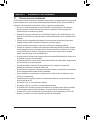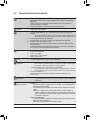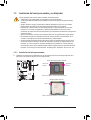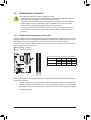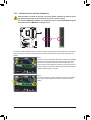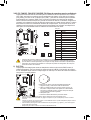Gigabyte GA-P55-UD4P El manual del propietario
- Tipo
- El manual del propietario

GA-P67A-UD4
Placa base con zócalo LGA1155 para procesadores Intel® Core™ i7
/Intel® Core™ i5/Intel® Core™ i3/ Intel® Pentium®
Manual de usuario
Rev. 1001

- 2 -
Tabla de contenido
Capítulo 1 Instalación del hardware ................................................................................3
1-1 Precauciones de instalación ............................................................................ 3
1-2 Especicacionesdelproducto .......................................................................... 4
1-3 Instalación del microprocesador y su disipador ............................................... 7
1-3-1 Instalación del microprocesador ...............................................................................7
1-3-2 Instalación del disipador del microprocesador .........................................................9
1-4 Instalación de la memoria .............................................................................. 10
1-4-1 Conguracióndememoriadecanaldual ...............................................................10
1-4-2 Instalación de un módulo de memoria ...................................................................11
1-5 Instalación de una tarjeta de expansión ......................................................... 12
1-6 ConguracióndeATICrossFireX™/NVIDIA SLI .............................................. 13
1-7 Conectores del panel posterior ...................................................................... 14
1-8 Conectores internos ....................................................................................... 16
* Para más información sobre el uso de este producto, por favor consulte la versión completa del manual
deusuario(Inglés)enelsitiowebdeGIGABYTE.

- 3 - Instalación del hardware
1-1 Precauciones de instalación
La placa base contiene numerosos y delicados componentes y circuitos electrónicos que pueden
resultardañadoscomoconsecuenciadedescargaselectrostáticas(ESD).Antesderealizarla
instalación,leaatentamenteelmanualdeusuarioysigaestosprocedimientos:
Noretirenirompalasetiquetasdelnúmerodeseriedelaplacabasenidelagarantía •
proporcionada por el distribuidor antes de realizar la instalación. Estas etiquetas son
necesariasparalavalidezdelagarantía.
Desconecte siempre la alimentación de CA desenchufando el cable de alimentación de la •
tomadecorrienteeléctricaantesdeinstalaroquitarlaplacabaseuotroscomponentesde
hardware.
Cuando enchufe componentes de hardware a los conectores internos de la placa base, •
asegúresedequeestánconectadosfirmementeydeformasegura.
Cuando manipule la placa base, no toque los conectores ni contactos metálicos. •
Póngaseunacintaenlamuñecacontradescargaselectrostáticas(ESD)cuandomanipule •
componentes electrónicos como placas base, microprocesadores o memorias. Si no tiene
unacintaESDparalamuñeca,mantengalasmanossecasytoqueprimerounobjeto
metálicoparadescargarlaelectricidadestática.
Antes de instalar la placa base, colóquela sobre una almohadilla antiestática o dentro de un •
contenedor con protección antiestática.
Antesdedesenchufarelcabledelafuentedealimentacióndelaplacabase,asegúresede •
que dicha fuente se ha desconectado.
Antesdeencenderlaalimentación,asegúresedequeelvoltajedelamismaestá •
establecido conforme a la norma de voltaje local.
Antes de utilizar el producto, compruebe que todos los cables y conectores de alimentación •
de los componentes de hardware están enchufados.
Para evitar daños en la placa base, no deje que los tornillos entren en contacto con sus •
circuitos ni componentes.
Asegúresedequenosobrantornillosnicomponentesmetálicosenlaplacabasenidentro •
de la carcasa de su PC.
No coloque su PC en una superficie inestable •
.
No coloque su PC en un entorno con temperaturas elevadas. •
Si enciende su PC durante el proceso de instalación se pueden producir daños materiales •
enloscomponentesdelsistema.Asimismo,elusuariotambiénpuedesufrirdaños.
Sialgunodelospasosdeinstalaciónleplanteadudasotieneproblemasconelusodel •
producto,consulteauntécnicoinformáticoprofesionalhomologado.
Capítulo 1 Instalación del hardware

- 4 -Instalación del hardware
1-2 Especicacionesdelproducto
Microprocesador Compatible con procesadores Intel
® Core™ i7/procesadores Intel® Core™ i5/
procesadores Intel® Core™ i3/ procesadores Intel® Pentium® en el paquete
LGA1155.
(VisiteelsitioWebdeGIGABYTEparaobtenerlalistamásrecientede
microprocesadoresadmitidos.)
LamemoriacachéL3varíaenfuncióndelmicroprocesador
Chipset Chipset Intel
® P67 Express
Memoria 4 zócalos DIMM DDR3 de 1,5V que admiten hasta 16 Gb de memoria del
sistema
* Debido a la limitación del sistema operativo de 32 bits, cuando se instalan más de 4
Gb de memoria física, el tamaño real de la memoria mostrado será inferior a 4 Gb.
Arquitectura de memoria de canal dual
Admite módulos de memoria DDR3 2133/1866/1600/1333/1066 MHz
Admite módulos de memoria no ECC
Admitemódulosdememoriadeperfildememoriaextremo(XMP,Extreme
MemoryProfile)
(VisiteelsitioWebdeGIGABYTEparaconocerlasvelocidadesdememoriay
losmódulosdememoriaadmitidosmásrecientes)
Audio Códec Realtek ALC892
Audio de alta definición
2/4/5.1/7.1 canales
Admite Dolby
®HomeTheater
AdmitesalidaS/PDIF
LAN 1xchipsRealtekRTL8111E(10,100y1000Mbits)
Ranuras de
expansión 1ranurasPCIExpressx16,quefuncionaax16(PCIEX16)
* Paraconseguirunrendimientoóptimo,sisolamenteseinstalaunatarjetagráfica
PCIExpress,asegúresedeinstalarlaenlaranuraPCIEX16.
1ranuraPCIExpressx16,quefuncionaax8(PCIEX8)
* LaranuraPCIEX8comparteanchodebandaconlaranuraPCIEX16.Cuandola
ranuraPCIEX8serellena,laranuraPCIEX16funcionaráenelmodomáximox8.
3 ranura PCI Express x1
(TodaslasranurasPCIExpresscumplenelestándarPCIExpress2.0.)
2 ranuras PCI
Tecnología
multigráfico Admitetecnología
ATICrossFireX™/NVIDIA SLI direcciones
* LaranuraPCIEX16funcionaenmodox8comomáximocuandosehabilitaATI
CrossFireX™.
Interfaz de
almacenamiento Chipset:
- 2conectoresSATAde6Gb/s(SATA3_0,SATA3_1)queadmitenhasta2
dispositivosSATAde6Gb/s
- 4conectoresSATAde3Gb/squeadmitenhasta4dispositivosSATAde
3Gb/s
- AdmitelasconfiguracionesSATARAID0,RAID1,RAID5yRAID10
* CuandoseestableceunconjuntoRAIDporloscanalesSATAde6Gb/sySATA
3 Gb/s, el rendimiento del sistema de dicho conjunto puede variar en función de
los dispositivos conectados.
ChipMarvell88SE9128:
- 2conectoreseSATAde6Gb/senelpanelposteriorqueadmitenhasta2
dispositivosSATAde6Gb/s
- AdmitelasconfiguracionesSATARAID0yRAID1

- 5 - Instalación del hardware
USB Chipset:
- Hasta14puertosUSB2.0/1.1(8enelpanelposterior y6atravésde
soportesUSBconectadosalasbasesdeconexionesUSB)
2xProcesadorRenesasD720200:
- Hasta4puertosUSB3.0/2.0(2enelpanelposteriory2atravésdelos
soportesUSBconectadosalasbasesdeconexiónUSBinternas).
Conectores
internos
1conectordealimentaciónprincipalATXde24contactos
1conectordealimentaciónATXde12Vy8contactos
2conectoresSATAde6Gb/s
4conectoresSATAde3Gb/s
1 base de conexiones para ventilador del microprocesador
2 bases de conexiones para ventiladores del sistema
1 base de conexiones para ventilador de alimentación
1 base de conexiones en el panel frontal
1 base de conexiones de audio en el panel frontal
1basedeconexionessalidaS/PDIF
3basesdeconexionesUSB2.0/1.1
1basesdeconexionesUSB3.0/2.0
1 base de conexiones para puerto serie
1 botón de borrado de la memoria CMOS
Conectores del
panel posterior
1 puerto para teclado y ratón PS/2
1conectordesalidaS/PDIFcoaxial
1conectordesalidaS/PDIFóptico
8puertosUSB2.0/1.1
2puertosUSB3.0/2.0
2puertoseSATAde6Gb/s
1 puerto RJ-45
6 conectores de audio (centro, salida de los altavoces del amplificador de
graves,salidadelosaltavocesposteriores,salidadelosaltavoceslaterales,
entradadelínea,salidadelíneaymicrófono)
Controlador de E/S Chip
iTEIT8728
Supervisión de
hardware
Detección del voltaje del sistema
Detección de la temperatura del microprocesador y del sistema
Detección de la velocidad de los ventiladores del microprocesador, del
sistema y de la alimentación
Advertencia de calentamiento del microprocesador
Advertencia de avería en los ventiladores del microprocesador, del sistema y
de la alimentación
Control de la velocidad del ventilador del microprocesador y del sistema
* La compatibilidad de la función de control de ventilador del microprocesador/
sistema dependerá del ventilador del microprocesador/sistema que instale.
BIOS 2 flash de 32 Mbit
UsodeAWARDBIOSconlicencia
CompatibilidadconDualBIOS
™
PnP1.0a,DMI2.0,SMBIOS2.4yACPI1.0b

- 6 -Instalación del hardware
Características
exclusivas
Compatiblecon@BIOS
CompatibleconQ-Flash
AdmiteXpressBIOSRescue
Compatibleconelcentrodedescargas
CompatibleconXpressInstall
CompatibleconXpressRecovery2
CompatibleconEasyTune
* LasfuncionesdisponiblesenEasyTunepuedendiferirenfuncióndelmodelo
de la placa base.
CompatibleconDynamicEnergySaver
™ 2
Compatibilidad con Smart 6
™
Compatible con Auto Green
CompatibleconeXtremeHardDrive(X.H.D)
CompatibleconON/OFFCharge
Compatible con Cloud OC
Compatible con Q-Share
Paquetes de
software NortonInternetSecurity(versiónOEM)
Sistema operativo Compatible con Microsoft
® Windows®7/Vista/XP
Factordeforma FactordeformaATX;30,5cmx24,4cm
*GIGABYTEsereservaelderechoderealizarcualquiercambioenlasespecificacionesdelproductoyenlainformación
relacionada con el mismo sin previo aviso.

- 7 - Instalación del hardware
1-3 Instalación del microprocesador y su disipador
1-3-1 Instalación del microprocesador
A. Identifique las indicaciones de alineación que se encuentran en el zócalo del microprocesador de la
placa base y las muescas situadas en el microprocesador.
MuescasMuescas
Indicación de
alineación
Indicación de
alineación
Microprocesador LGA1155
Zócalo del microprocesador LGA1155
Esquina del contacto nº 1 del zócalo del microprocesador
Marcadeltriángulodelcontactonº1enelmicroprocesador
Lealassiguientesinstruccionesantesdeinstalarelmicroprocesador:
Asegúresedequelaplacabaseescompatibleconelmicroprocesador. •
(VisiteelsitioWebdeGIGABYTEparaobtenerlalistamásrecientedemicroprocesadores
admitido.)
Apaguesiempreelequipoydesenchufeelcabledealimentacióndelatomadecorriente •
eléctricaantesdeinstalarelmicroprocesadorparaevitardañosenelhardware.
Identifique el contacto número uno del microprocesador. El microprocesador no se puede •
insertarsinosecolocacorrectamente.(Tambiénpuedeidentificarlasmuescasquese
encuentranenambosladosdelmicroprocesadorylasindicacionesdealineaciónquefiguranen
elzócalodeéste.)
Apliqueunacapafinayuniformedecompuestotérmicoenlasuperficiedelmicroprocesador. •
No encienda el equipo si el disipador de calor del microprocesador no está instalado. De lo •
contrario, el microprocesador puede sobrecalentarse y resultar dañado.
Ajustelafrecuenciaprincipaldelmicroprocesadorsegúnlasespecificacionesdeéste.Nose •
recomienda ajustar la frecuencia del bus del sistema por encima de las especificaciones del
hardware,yaquenocumplelosrequisitosestándarparalosperiféricos.Sideseaajustarla
frecuenciaporencimadelasespecificacionesestándar,hágalosegúnlasespecificacionesdel
hardware,loqueincluyeelmicroprocesador,latarjetagráfica,lamemoria,eldiscoduro,etc.

- 8 -Instalación del hardware
Paso1:
Presione suavemente el asa de la palanca del
zócalo del microprocesador hacia abajo y hacia
afuera del zócalo con el dedo. A continuación,
levante completamente la palanca del zócalo del
microprocesadorylaplacametálicadecarga
tambiénselevantará.
Paso3:
Sujete el microprocesador con los dedos
pulgareíndice.Alineelamarcadelcontacto
númerounodelmicroprocesador(triángulo)
con la esquina de dicho contacto del zócalo del
microprocesador (o bien, alinee las muescas del
microprocesadorconlasindicacionesdelzócalo)
einserteconcuidadoésteensuposición.
Paso5:
Empuje la palanca del zócalo del
microprocesador para volverla a colocar en su
posición de bloqueo.
Paso4:
Cuando el microprocesador está correctamente
insertado, utilice una mano para sujetar la
palanca del zócalo y la otra para volver a colocar
laplacadecarga.Cuandovuelvaacolocarla
placadecarga,asegúresedequeelextremo
frontal de la misma se encuentra debajo del
tornillo de tope.
B. Sigalospasosqueseindicanacontinuaciónparainstalarcorrectamenteelmicroprocesadorensu
zócalo situado en la placa base.
Antes de instalar el microprocesador y para evitar dañarlo, asegúrese de apagar el equipo y
de desenchufar del cable de alimentación de la toma de corriente eléctrica.
NOTA:
Sujete la palanca del zócalo del microprocesador
por el asa, no la parte de la base de dicha
palanca.
Paso2:
Quite la tapa del zócalo de la CPU tal y como se
muestra. Sujete con el dedo índice el asa posterior
delatapadelzócaloyutiliceeldedopulgarpara
levantar el borde delantero (junto a la marca
"QUITAR")y,acontinuación,quitelatapa.(NO
toqueloscontactosdeloszócalos.Paraproteger
el zócalo del microprocesador, vuelva a colocar
siempre la cubierta protectora del zócalo cuando
dichomicroprocesadornoestéinstalado.)

- 9 - Instalación del hardware
1-3-2 Instalación del disipador del microprocesador
Sigalospasosqueseindicanacontinuaciónparainstalarcorrectamenteeldisipadordelmicroprocesador
enlaplacabase.(ElsiguienteprocedimientoutilizaeldisipadorencapsuladodeIntel®comoejemplo.)
Paso1:
Aplique una capa fina y uniforme de compuesto
térmicoenlasuperficiedelmicroprocesador
instalado.
Pasador
macho
Pasador
hembra
Pasador
macho
superior
Dirección de
la flecha del
pasador macho
Paso2:
Antesdeinstalareldisipador,tengaencuenta
la dirección de la flecha del pasador
macho.(Pararetirareldisipador,gireelpasador
siguiendoladireccióndelaflecha.Gíreloen
sentidocontrarioparainstalareldisipador.)
Paso3:
Coloque el disipador encima del microprocesador
alineando los cuatro pasadores con sus orificios
correspondientes que se encuentran en la
placa base. Presione los pasadores hacia abajo
diagonalmente.
Paso4:
Escuchará un “clic” cuado empuje hacia abajo
cadaunodelospasadores.Asegúresede
que los pasadores macho y hembra están
firmemente unidos. (Consulte el manual de
instalación del disipador del microprocesador
para obtener instrucciones sobre el modo de
instalareldisipador.)
Extreme las precauciones cuando retire el disipador del microprocesador porque el compuesto o
lacintatérmicaquequedaentredichodisipadoryelmicroprocesadorsepuedeadheriraéste.Si
retiradeformainadecuadaeldisipadordelmicroprocesador,éstepuederesultardañado.
Paso5:
Despuésdelainstalación,compruebelaparte
posterior de la placa base. Si el pasador está
insertadocomoseindicaenlafiguraanterior,la
instalación habrá terminado.
Paso6:
Por último, acople el conector de alimentación
del disipador del microprocesador en la base de
conexiones del ventilador del microprocesador
(CPU_FAN)queseencuentraenlaplacabase.

- 10 -Instalación del hardware
1-4-1 Conguracióndememoriadecanaldual
EstaplacabaseproporcionacuatrozócalosdememoriaDDR3yadmitelatecnologíadecanaldual.Unavez
instaladalamemoria,laBIOSdetectaráautomáticamentelasespecificacionesycapacidaddelamisma.Si
habilitaelmododememoriadecanaldual,elanchodebandadememoriaoriginalseduplicará.
Los cuatro zócalos de memoria DDR3 se dividen en dos canales y cada uno de ellos tiene dos zócalos de
memoriasegúnseindicaacontinuación:
Canal0:DDR3_1yDDR3_2
Canal1:DDR3_3yDDR3_4
1-4 Instalación de la memoria
Lealassiguientesinstruccionesantesdeinstalarlamemoria:
Asegúresedequelaplacabaseescompatibleconlamemoria.Esrecomendableutilizaruna •
memoria de la misma capacidad, marca, velocidad y procesadores.
(VisiteelsitioWebdeGIGABYTEparaobtenerlalistamásrecientedememoriasadmitidas.)
Apaguesiempreelequipoydesenchufeelcabledealimentacióndelatomadecorriente •
eléctricaantesdeinstalarlamemoriaparaevitardañosenelhardware.
Los módulos de memoria tienen un diseño inequívoco y sencillo. Un módulo de memoria se •
puede instalar sólo en una posición. Si no puede insertar la memoria, cambie el sentido de
colocación.
Tabladeconfiguracionesdelamemoriadecanaldual
(LS=lado sencillo, LD=lado doble,"- -”=sinmemoria)
Debidoalaslimitacionesdelmicroprocesador,lealassiguientesinstruccionesantesdeinstalarlamemoria
en el modo de canal dual.
1. El modo de canal dual no se puede habilitar si solamente se instala un módulo de memoria DDR3.
2. Cuando se habilita el modo de canal dual con dos o cuatro módulos de memoria, es recomendable
utilizar memoria de la misma capacidad, marca, velocidad, así como los mimos chips, para obtener
un rendimiento óptimo.
DDR3_1
DDR3_2
DDR3_3
DDR3_4
DDR3_1 DDR3_2 DDR3_3 DDR3_4
Dos módulos DS/SS - - DS/SS - -
- - DS/SS - - DS/SS
Cuatro módulos DS/SS DS/SS DS/SS DS/SS

- 11 - Instalación del hardware
DDR3 DIMM
1-4-2 Instalación de un módulo de memoria
Un módulo de memoria DDR3 tiene una muesca, de forma que solamente puede encajarse en una posición.
Sigalospasosqueseindicanacontinuaciónparainstalarcorrectamentelosmódulosdememoriaensus
zócalos.
Paso1:
Tengaencuentalaorientacióndelmódulodememoria.Despliegue
los broches de sujeción situados en ambos extremos del zócalo
dememoria.Coloqueelmódulodememoriaenelzócalo.Taly
comoseindicaenlaimagendelaizquierda,coloquelosdedosen
la parte superior del borde de la memoria, presiónela hacia abajo e
insértelaverticalmenteensuzócalo.
Paso2:
Los broches situados en ambos extremos del zócalo se ajustarán
ensulugarcuandoelmódulodememoriaseinsertedeforma
segura.
Antes de instalar un módulo de memoria y para evitar dañarlo, asegúrese de apagar el equipo
y de desenchufar del cable de alimentación de la toma de corriente eléctrica.
Los módulos DIMM DDR3 y DDR2 no son compatibles con los módulos DIMM DDR. Asegúrese
de instalar módulos DIMM DDR3 en esta placa base.
Muescas

- 12 -Instalación del hardware
1-5 Instalación de una tarjeta de expansión
Sigalospasosqueseindicanacontinuaciónparainstalarcorrectamentelatarjetadeexpansiónenlaranura
de expansión.
1. Identifique una ranura de expansión compatible con la tarjeta. Quite la tapa metálica de la ranura del panel
posterior del chasis.
2. Alineelatarjetaconlaranuraypresionehaciaabajoaquéllahastaqueestécompletamenteasentada
en la ranura.
3. Asegúresedequeloscontactosmetálicosdelatarjetaestáncompletamenteinsertadosenlaranura.
4. Asegúresedequeloscontactosmetálicosdelatarjetaestáncompletamenteinsertadosenlaranura.
5. Despuésdeinstalartodaslastarjetasdeexpansión,vuelvaacolocarlastapasdelchasis.
6. Enciendaelequipo.Siesnecesario,vayaalaconfiguracióndelaBIOSpararealizarloscambiosque
estimeoportunoenlaconfiguracióndelastarjetasdeexpansión.
7. Instale el controlador proporcionado con la tarjeta de expansión en el sistema operativo.
Ejemplo:instalaryquitarunatarjetagráficaPCIExpress:
Instalarunatarjetagráfica: •
Apriete hacia abajo con cuidado el borde superior
delatarjetahastaqueéstaquedecompletamente
insertadaenlaranuradelatarjetaPCI.Asegúrese
dequelatarjetaquedebienaseguradaenla
ranura y no se mueve.
Lealassiguientesinstruccionesantesdeinstalarunatarjetadeexpansión:
Asegúresedequelaplacabaseescompatibleconlatarjetadeexpansión.Leaatentamenteel •
manual incluido con la tarjeta de expansión.
Apaguesiempreelequipoydesenchufeelcabledealimentacióndelatomadecorriente •
eléctricaantesdeinstalarunatarjetadeexpansiónparaevitardañosenelhardware.
Ranura PCI
Ranura PCI Express x1
Ranura PCI Express x16
• Quitarlatarjeta:
PresioneelsegurosituadoenelextremodelaranuraPCIExpressparaliberarla
tarjeta y, a continuación, tire de dicha tarjeta hacia arriba en línea recta respecto
a la ranura.

- 13 - Instalación del hardware
1-6 ConguracióndeATICrossFireX™/NVIDIA SLI
A. Requisitos del sistema
- SistemaoperativoWindows7,WindowsVistaoWindowsXP
- UnaplacabasecompatibleconCrossFireX/SLIcondosranurasPCIExpressx16yuncontroladorcorrecto
- DostarjetasgráficascompatiblesconCrossFireX/SLIconidénticamarca,chipycontroladorcorrecto
- UnoconectoredepuenteCrossFire(Nota)/SLI
- Serecomiendautilizarunafuentedealimentaciónconsuficientepotencia(consulteelmanualdelatarjetagráficapara
conocerlosrequisitosdealimentación)
B. Conectar las tarjetas gráficas
Paso1:
Observelospasosdelasección"1-5Instalarunatarjetadeexpansión"einstaledosotrestarjetasgráficasCrossFireX/SLI
en las ranuras PCI Express x16.
Paso2:
InsertelosconectoredepuenteCrossFire(Nota)/SLIenlosconectoresdebordedoradoCrossFireX/SLIsituadosenlaparte
superior de las dos/tres tarjeta.
Paso3:
EnchufeelcabledevisualizaciónalatarjetaenlaranuraPCIEX16.
C. Configurar el controlador de la tarjeta gráficas
C-1.ParahabilitarlafunciónCrossFireX
Despuésdeinstalarelcontroladordelatarjetagráficaenelsistema
operativo, vaya a Catalyst Control Center. Examine el menú
CrossFireXyasegúresedequelacasillaEnableCrossFireX™ está
activada.
(Nota) Dependiendodelatarjetagráfica,puedequenecesiteconectoredepuente.
LapantalladeprocedimientosyelcontroladorparahabilitarlatecnologíaCrossFireX/SLIpuede
serdiferenteenfuncióndelastarjetasgráficas.Consulteelmanualincluidoconlatarjetagráfica
paraobtenermásinformaciónsobrecómohabilitarlatecnologíaCrossFireX/SLI.
C-2. Para habilitar la función SLI
Despuésdeinstalarelcontroladordelatarjetagráficaenelsistema
operativo, vaya a NVIDIA Control Panel. Examine la pantalla Set
SLI and Physx ConfigurationyasegúresedetantolaMaximize 3D
performance están habilitadas.

- 14 -Instalación del hardware
1-7 Conectores del panel posterior
Puerto USB (2.0/1.1)
ElpuertoUSBadmitelaespecificaciónUSB2.0/1.1.UtiliceestepuertoparadispositivosUSB,comopor
ejemplountecladoyratónUSB,unaimpresoraUSB,unaunidadflashUSB,etc.
Puerto para de teclado/ratón PS/2
Utilice este puerto para conectar un ratón o teclado PS/2.
ConectordesalidaS/PDIFóptico
Esteconectorproporcionasalidadeaudiodigitalaunsistemadeaudioexternocompatibleconaudio
ópticodigital.Antesdeusarestafunción,asegúresedequeelsistemadeaudioproporcionaun
conectordeentradadeaudiodigitalóptico.
ConectordesalidaS/PDIFcoaxial
Esteconectorproporcionasalidadeaudiodigitalaunsistemadeaudioexternocompatibleconaudio
coaxialdigital.Antesdeusarestafunción,asegúresedequeelsistemadeaudioproporcionaun
conectordeentradadeaudiodigitalcoaxial.
Puerto eSATA 6Gb/s
ElpuertoeSATAde6Gb/scumplelanormaSATAde6Gb/syescompatibleconlanormaSATAde
3Gb/sySATAde1,5Gb/s.UtiliceelpuertoparaconectarundispositivoSATAexternoaunmultiplicador
depuertosSATA.ElprocesadorMarvell88SE9128admitelafunciónRAID. Consulte el capítulo 5,
"ConfiguracióndeunidadesdediscoduroSATA"paraobtenerinstruccionessobrelaconfiguraciónde
una matriz RAID.
Puerto USB (3.0/2.0)
ElpuertoUSB3.0admitelaespecificaciónUSB3.0yescompatibleconlaespecificaciónUSB2.0/1.1.
UtiliceestepuertoparadispositivosUSB,comoporejemplountecladoyratónUSB,unaimpresora
USB,unaunidadflashUSB,etc.
Puerto LAN RJ-45
ElpuertoLANEthernetdeGigabitproporcionaconexiónaInternetaunatasadedatosdehasta1
Gbps. A continuación se describen los estados de los indicadores LED del puerto LAN.
Cuando retire el cable enchufado a un conector del panel posterior, quítelo primero del •
dispositivo y, a continuación, de la placa base.
Cuandodesenchufeelcable,tiredeélenlínearectadesdeelconector.Nolobalanceedelado •
a lado para evitar cortocircuitos en el interior del conector del cable.
LEDdeactividad:LEDdeconexiónyvelocidad:
LED de
actividad
LED de conexión
y velocidad
Puerto LAN
Estado Descripción
Naranja Tasadedatosde1Gbps
Verde Tasadedatosde100Mbps
Apagado Tasadedatosde10Mbps
Estado Descripción
Intermitente Transmisiónorecepcióndedatosen
curso
Apagado No hay transmisión ni recepción de
datos

- 15 - Instalación del hardware
Conector de salida de los altavoces centrales y del amplificador de graves (Naranja)
Utiliceesteconectorparaenchufarlosaltavocescentralesydelamplificadordegravesenuna
configuracióndeaudiode5.1/7.1canales.
Conector de salida de los altavoces traseros (Negro)
Utiliceesteconectorparaenchufarlosaltavocestraserosenunaconfiguracióndeaudiode7.1canales.
Conector de salida de los altavoces laterales (Gris)
Utiliceesteconectorparaenchufarlosaltavoceslateralesenunaconfiguracióndeaudiode4/5.1/7.1
canales.
Conector de entrada de línea (Azul)
Es el conector de entrada de línea predeterminado. Utilice este conector de audio para dispositivos de
entrada de línea, como por ejemplo una unidad óptica o unos auriculares, etc.
Conector de salida de línea (Verde)
Es el conector de salida de línea predeterminado. Utilice este conector de audio para auriculares o
altavoces de 2 canales. Este conector puede ser utilizado para conectar altavoces frontales en una
configuracióndeaudio4/5.1/7.1.
Conector de entrada de micrófono (Rosa)
Es el conector de entrada de micrófono predeterminado. Los micrófonos deben estar enchufados a este
conector.
Ademásdelaconfiguraciónpredeterminadadelosaltavoces,losconectoresdeaudio ~
sepuedenreconfigurarpararealizardiferentesfuncionesatravésdelsoftwaredeaudio.
SolamentelosmicrófonosDEBENseguirestandoenchufadosalconectorEntradademicrófono
().Consultelasinstruccionessobrelaconfiguracióndeunsistemadeaudiode2/4/5.1/7.1
canalesenelcapítulo5,"Configuracióndeaudiode2/4/5.1/7.1 canales".

- 16 -Instalación del hardware
1-8 Conectores internos
Lealassiguientesinstruccionesantesdeconectardispositivosexternos:
Enprimerlugar,asegúresedequelosdispositivossoncompatiblesconlosconectoresalosque •
desea enchufarlos.
Antesdeinstalarlosdispositivos,asegúresedeapagarlosydesconectetambiénsuPC. •
Desenchufeelcabledealimentacióndelatomadecorrienteeléctricaparaevitardañosenlos
dispositivos.
Despuésdeinstalareldispositivoyantesdeencenderelequipo,asegúresedequeelcablede •
aquélsehaenchufadoperfectamentealconectordelaplacabase.
1 34 16
2
5
9
124
11 7
10
1) ATX_12V_2X4
2) ATX
3) CPU_FAN
4) SYS_FAN1/2
5) PWR_FAN
6) BAT
7) SATA3_0/1
8) SATA2_2/3/4/5
9) F_PANEL
10) F_AUDIO
11) SPDIF_O
12) F_USB1/F_USB2/F_USB3
13) F_USB30
14) COMA
15) CLR_CMOS
16) PHASE LED
14
15
13
6
8

- 17 - Instalación del hardware
ATX:
1/2)ATX_12V_2X4/ATX(Conectordealimentaciónde12V2x4yConectordealimentación
principal 2x12)
Medianteelconectordealimentación,lafuentedealimentaciónpuedesuministrarsuficienteenergía
estable a todos los componentes de la placa base. Antes de enchufar el conector de alimentación,
asegúresedequelafuentedealimentaciónestáapagadayquetodoslosdispositivosestán
correctamente instalados. El conector de alimentación posee un diseño inequívoco y sencillo. Enchufe
el cable de la fuente de alimentación al conector de alimentación en la posición correcta. El conector
de alimentación de 12V suministra corriente principalmente al microprocesador. Si el conector de
alimentación de 12V no está enchufado, el equipo no se iniciará.
Para cumplir los requisitos de expansión, se recomienda utilizar una fuente de alimentación
quepuedasoportarelelevadoconsumodeenergía(500Wcomomínimo).Siutilizaunafuente
dealimentaciónquenoofrezcalaenergíanecesaria,elsistemaseráinestableonosepodrá
arrancar.
Contacto Definición
1TIERRA(sólopara2x4pins
de12V)
2TIERRA(sólopara2x4pins
de12V)
3TIERRA
4TIERRA
5+12V (sólo para 2x4 pins
de12V)
6+12V (sólo para 2x4 pins
de12V)
7+12V
8+12V
Contacto Definición Contacto Definición
13,3V 13 3,3V
23,3V 14 -12V
3TIERRA 15 TIERRA
4 +5V 16 PS_ON(encendidoy
apagadoblando)
5TIERRA 17 TIERRA
6+5V 18 TIERRA
7TIERRA 19 TIERRA
8Buenaalimentación 20 -5V
95VSB(+5Venespera) 21 +5V
10 +12V 22 +5V
11 +12V(sóloparaATXde
2x12contactos) 23 +5V(sóloparaATXde
2x12contactos)
12 3,3V(sóloparaATXde
2x12contactos) 24 TIERRA(sóloparaATXde
2x12contactos)
DEBUG
PORT
G.QBOFM
ATX_12V_2X4:
ATX_12V_2X4
5
8
1
4
DEBUG
PORT
G.QBOFM
131
2412
ATX

- 18 -Instalación del hardware
3/4/5) CPU_FAN/SYS_FAN1/SYS_FAN2/PWR_FAN (Bases de conexiones para los ventiladores)
La placa base tiene una base de conexiones para los ventiladores del microprocesador de 4 contactos
(CPU_FAN);tresbasesdeconexionesparalosventiladoresdelsistema,unadeellasde4contactos
(SYS_FAN2)ylasotrasdosde3contactos(SYS_FAN1);yunabasedeconexionesparaelventilador
dealimentaciónde3contactos(PWR_FAN).Lamayoríadelasbasesdeconexionesdeventilador
tienenundiseñodeinsercióninequívocoysencillo.Alconectarelcabledeunventilador,asegúresede
conectarloenlaorientacióncorrecta(elcabledelconectornegroeselcabledetomadetierra).Laplaca
base admite el control de la velocidad del ventilador del microprocesador, lo que requiere el uso de un
ventiladordemicroprocesadorconundiseñoparatalfuncionalidad.Paraconseguirunadisipaciónde
calor óptima, es recomendable instalar un ventilador de sistema dentro del chasis.
Asegúresedeenchufarloscablesdelosventiladoresalasbasesdeconexionesdeestosparaevitarque •
el microprocesador, el conjunto de chips y el sistema se sobrecalienten. El sobrecalentamiento puede
provocardañosenelmicroprocesadoryenelconjuntodechips;asimismoelsistemasepuedebloquear.
Estasbasesdeconexionesparaventiladornosonbloquesdepuentesdeconfiguración.Nocoloqueun •
puente en las bases de conexiones.
CPU_FAN:
SYS_FAN2:
Contacto Definición
1TIERRA
2+12 V / Control de velocidad
3Detección
4Control de velocidad
Contacto Definición
1TIERRA
2+12 V / Control de velocidad
3Detección
4Reservar
Contacto Definición
1TIERRA
2+12V
3Detección
SYS_FAN1/PWR_FAN:
1
CPU_FAN
SYS_FAN2
PWR_FAN
DEBUG
PORT
G.QBOFM
DEBUG
PORT
G.QBOFM
1
1
SYS_FAN1
1
6) BAT (Pila)
LapilaproporcionaenergíaparaconservardeterminadosvaloresenlamemoriaCMOScuandoel
sistemaestáapagado,comoporejemplolasconfiguracionesdelaBIOSylainformacióndelafechay
lahora.ReemplacelapilacuandosuvoltajecaigaaunnivelbajoolosvaloresdelamemoriaCMOSno
sean precisos o puedan perderse.
PuedeborrarlosvaloresdelamemoriaCMOSquitandolapila:
1. Apagueelequipoydesenchufeelcabledealimentación.
2. Retire con cuidado la pila de su soporte y espere un minuto. (O
bien, utilice un objeto metálico como puede ser un destornillador
paratocarlosterminalespositivoynegativodelsoportedelapila
cortocircuitándolosdurante5segundos.)
3. Reemplace la pila.
4. Enchufe el cable de alimentación y reinicie el sistema.
Apaguesiempreelequipoydesenchufeelcabledealimentaciónantesdereemplazarlapila. •
Reemplacelapilaporotraequivalente.Haypeligrodeexplosiónsilapilasereemplazaporotradeunmodelo •
incorrecto.
Póngaseencontactoconellugardecompraoconeldistribuidorlocalsinopuedereemplazarlapilaporsímismo •
onoestásegurodelmodelodelamisma.
Cuandoinstalelapila,tengaencuentalaorientacióndelospolospositivo(+)ynegativo(-)delamisma(elpolo •
positivodebeestarhaciaarriba).
Manipule las pilas usadas conforme a la normativa medioambiental local. •

- 19 - Instalación del hardware
Conecte el extremo con forma de L del
cableSATAalaunidaddediscoduro
SATA.
Contacto Definición
1TIERRA
2TXP
3TXN
4TIERRA
5RXN
6RXP
7TIERRA
Contacto Definición
1TIERRA
2TXP
3TXN
4TIERRA
5RXN
6RXP
7TIERRA
8) SATA2_2/3/4/5(ConectoresSATAde3Gb/s,ControladosporelconjuntodechipsP67)
LosconectoresSATAcumplenlanormaSATAde3Gb/sysoncompatiblesconlanormaSATAde1,5Gb/s.
CadaconectorSATAadmiteunsolodispositivoSATA.ElcontroladorP67admitelasconfiguraciones
RAID0,RAID1,RAID5yRAID10.Consulteelcapítulo5,"Configuracióndeunidadesdediscoduro
SATA"paraobtenerinstruccionessobrelaconfiguracióndeunamatrizRAID.
• UnaconfiguraciónRAID0oRAID1requierealmenosdosunidadesdediscoduro.Sise
utilizan más de dos unidades de disco duro, el número total debe ser par.
• UnaconfiguraciónRAID5requierealmenostresunidadesdediscoduro.(Elnúmerototalde
unidadesdediscoduronotienequeserpar.)
• UnaconfiguraciónRAID10requierecuatrounidadesdediscoduro.
7) SATA3_0/1(ConectoresSATAde6Gb/s,ControladosporelconjuntodechipsP67)
LosconectoresSATAcumplenlanormaSATAde6Gb/sysoncompatiblesconlasnormasSATAde
3Gb/sySATAde1,5Gb/s.CadaconectorSATAadmiteunsolodispositivoSATA.Losconectores
SATA3_0ySATA3_1admitenRAID0yRAID1.RAID5yRAID10sepuedenimplementarenlosdos
conectoresconelconectorSATA2_2/3/4/5(Nota).Consulteelcapítulo5,"Configuracióndeunidadesde
discoduroSATA"paraobtenerinstruccionessobrelaconfiguracióndeunamatrizRAID.
1
1
DEBUG
PORT
G.QBOFM
SATA3_0
SATA3_1
7
7
7
7
DEBUG
PORT
G.QBOFM
DEBUG
PORT
G.QBOFM
SATA2_2
SATA2_4
SATA2_3
SATA2_5
1
1
(Nota) CuandoseestableceunconjuntoRAIDporloscanalesSATAde6Gb/sySATA3Gb/s,el
rendimiento del sistema de dicho conjunto puede variar en función de los dispositivos conectados.

- 20 -Instalación del hardware
9) F_PANEL(Basedeconexionesdelpanelfrontal)
Conecte el conmutador de alimentación, el interruptor de reinicio, el altavoz, el conmutador o sensor
de manipulación del chasis y el indicador del estado del sistema del chasis a esta base de conexiones
conformealasasignacionesdecontactosquesemuestraacontinuación.Observeloscontactos
positivoynegativoantesdeenchufarloscables.
PW •(Conmutadordealimentación;Rojo):
Seconectaalconmutadordealimentaciónenelpanelfrontaldelchasis.Puedeconfigurarlaforma
deapagarelsistemamedianteelconmutadordealimentación(consulteelcapítulo2,“Configuración
delaBIOS”,“Configuracióndelaadministracióndeenergía”,paraobtenermásinformación).
SPEAK •(Altavoz;Naranja):
Se conecta al altavoz en el panel frontal del chasis. El sistema notifica su estado de puesta en
marchaemitiendouncódigobasadoenpitidos.Unbreveyúnicopitidoindicaquenosehadetectado
ningúnproblemaenlapuestaenmarchadelsistema.Sisedetectaunproblema,laBIOSpuede
emitir diferentes patrones de pitidos para indicarlo. Consulte el capítulo 5, “Solución de problemas”,
paraobtenerinformaciónsobreloscódigosbasadosenpitidos.
HD •(LEDdeactividaddelaunidaddeldiscoduroIDE;Azul):
Se conecta al LED de actividad de la unidad de disco duro en el panel frontal del chasis. El LED se
enciende cuando la unidad de disco duro lee o escribe datos.
RES •(Interruptordereinicio;Verde):
Se conecta al interruptor de reinicio en el panel frontal del chasis. Presione el interruptor de reinicio
parareiniciarelequiposiéstesebloqueaynopuedereiniciarse.
CI •(BasedeConexionesdeManipulacióndelChasis,Gris):
Se conecta al conmutador o sensor de manipulación del chasis que se encuentra en el propio chasis
medianteelquesepuededetectarsilatapadeéstesehaquitado.Estafunciónrequiereunchasis
con un conmutador o sensor de manipulación del chasis.
MSG/PWR •(LEDdeMensaje,AlimentaciónySuspensión;Amarillo/Morado):
Se conecta al indicador de estado de alimentación en el panel frontal del
chasis. El LED se enciende cuando el sistema está en funcionamiento.
El LED parpadea cuando el sistema se encuentra en el estado de
suspensiónS1.ElLEDseapagacuandoelsistemaseencuentraenel
estadodesuspensiónS3/S4oapagado(S5).
El diseño del panel frontal depende del chasis. Un módulo de panel frontal está compuesto
principalmente de un conmutador de alimentación, un interruptor alimentación, un LED de
alimentación, un LED de actividad de la unidad de disco duro, un altavoz, etc. Cuando conecte
elmódulodelpanelfrontaldelchasisaestabasedeconexiones,asegúresedequelas
asignacionesdeloshilosydeloscontactoscoincidenperfectamente.
LED de encendido
DEBUG
PORT
G.QBOFM
1
2
19
20
CI-
CI+
PWR-
PWR+
MSG-
PW-
SPEAK+
SPEAK-
MSG+
PW+
LED de mensaje,
alimentación y suspensión Altavoz
Conmutador de
alimentación
HD-
RES+
HD+
RES-
LED de actividad
del disco duro IDE
Interruptor
de reinicio
BasedeConexionesde
Manipulación del Chasis
Estado del
sistema
LED
S0 Encendido
S1 Intermitente
S3/S4/S5 Apagado

- 21 - Instalación del hardware
10) F_AUDIO(Basedeconexionesdeaudiodelpanelfrontal)
LabasedeconexionesdelpanelfrontaldeaudioadmiteaudiodealtadefinicióndeIntel(HD)yaudio
AC’97. Puede conectar el módulo de audio del panel frontal del chasis a esta base de conexiones.
Asegúresedequelasasignacionesdeloshilosdelconectordelmódulocoincidenconlasasignaciones
de los contactos de la base de conexiones de la placa base. Si conecta incorrectamente el conector del
módulo y la base de conexiones de la placa base, el dispositivo no funcionará e incluso puede resultar
dañado. Para audio del panel frontal
HD:
Para audio del panel frontal
AC’97:
La base de conexiones de audio del panel frontal admite audio de alta definición de forma •
predeterminada. Si el chasis proporciona un módulo de audio de panel frontal AC'97, consulte las
instruccionessobrecómoactivarlafuncionalidadAC'97atravésdelsoftwaredeaudioenelcapítulo
5,"Configuracióndeaudiode2/4/5.1/7.1canales".
as señales de audio estarán presentes en las conexiones de audio de los paneles frontal y posterior •
simultáneamente. Si desea desactivar el audio del panel posterior (solamente disponible cuando
seusaunmódulodeaudiodepanelfrontalHD),consultelasección"Configuracióndeaudiode
2/4/5.1/7.1 canales" en el capítulo 5.
Algunoschasisproporcionanunmódulodeaudiodepanelfrontalconconectoresindependientes •
encadacableenlugardeunsoloenchufe.Paraobtenerinformaciónsobrelaconexióndelmódulo
deaudiodelpanelfrontalquetienediferentesasignacionesdehilos,póngaseencontactoconel
fabricante del chasis.
Contacto Definición
1MIC
2TIERRA
3Alim. MIC
4SC
5Salida de línea
(D)
6SC
7SC
8Sin contacto
9Salidadelínea(I)
10 SC
Contacto Definición
1MIC2_L
2TIERRA
3MIC2_R
4-ACZ_DET
5LINE2_R
6TIERRA
7FAUDIO_JD
8Sin contacto
9LÍNE2_L
10 TIERRA
11) SPDIF_O(BasedeconexionessalidaS/PDIF)
EstabasedeconexionesadmitesalidaS/PDIFdigitalypermiteconectaruncabledeaudiodigitalS/
PDIF(proporcionadoportarjetasdeexpansión)parasalidadeaudiodigitaldesdelaplacabasea
determinadasranurasdeexpansión,comoporejemplotarjetasdegráficosytarjetasdesonido.Por
ejemplo,paraalgunastarjetasdegráficos,puedequetengaqueusaruncabledeaudiodigitalS/
PDIFparalasalidadeaudiodigitaldesdedelaplacabasealatarjetadegráficossideseaconectar
unapantallaHDMIadichatarjetadegráficosy,almismotiempo,quieredisponerdelasalidadeaudio
digitaldelapantallaHDMI.SideseaobtenerinformaciónsobrelaconexióndelcabledeaudiodigitalS/
PDIF,leaatentamenteelmanualdelatarjetadeexpansión.
Contacto Definición
1SPDIFO
2TIERRA
1 2
9 10
1

- 22 -Instalación del hardware
NoenchufeelcabledelsoporteIEEE1394(2x5contactos)alabasedeconexiones2.0/1.1. •
AntesdeinstalarelsoporteUSByparaevitardañarlo,asegúresedeapagarelequipoyde •
desenchufarelcabledealimentacióndelatomadecorrienteeléctrica.
Contacto Definición
1Alimentación
(5V)
2Alimentación
(5V)
3USBDX-
4USBDY-
5USBDX+
6USBDY+
7TIERRA
8TIERRA
9Sin contacto
10 SC
12) F_USB1/F_USB2/F_USB3(BasesdeconexionesUSB)
LasbasesdeconexionescumplenlaespecificaciónUSB2.0/1.1.CadabasedeconexionesUSB
puedeproporcionardospuertosUSBatravésdeunsoporteUSBopcional.Paraadquirirdichosoporte,
póngaseencontactoconeldistribuidorlocal.
DEBUG
PORT
G.QBOFM
10
9
2
1
CuandoelsistemaseencuentraenelmodoS4/S5,solamentelospuertosUSBenrutadosala
basedeconexionesF_USB1puedeadmitirlafunciónON/OFFCharge.
13) F_USB30(BasesdeconexionesUSB3.0/2.0Header)
LasbasesdeconexionescumplenlaespecificaciónUSB3.0/2.0.CadabasedeconexionesUSB
puedeproporcionardospuertosUSBatravésdeunsoporteUSBopcional.Paraadquirirdichosoporte,
póngaseencontactoconeldistribuidorlocal.
F_USB30 F_AUDIO(H)
10
11
20
1
Contacto Definición Contacto Definición
1VBUS 11 D2+
2SSRX1- 12 D2-
3SSRX1+ 13 GND
4 GND 14 SSTX2+
5SSTX1- 15 SSTX2-
6SSTX1+ 16 GND
7 GND 17 SSRX2+
8 D1- 18 SSRX2-
9 D1+ 19 VBUS
10 NC 20 No Pin

- 23 - Instalación del hardware
14) COMA (Base de conexiones de puerto serie)
ElconectorCOMpuedeproporcionarunpuertoserieatravésdeuncabledepuertoCOMopcional.
Paraadquirirdichocable,póngaseencontactoconeldistribuidorlocal.
Contacto Definición
1NDCD-
2NSIN
3NSOUT
4NDTR-
5TIERRA
6NDSR-
7NRTS-
8NRTS-
9NRI-
10 Sin contacto
10
9
2
1
15) CLR_CMOS(PuenteparaborrarlamemoriaCMOS)
Utilice este puente para borrar los valores de la memoria CMOS (por ejemplo, la información de la
fechaylaconfiguracióndelBIOS)yrestablecerlosvalorespredeterminadosdefábricadedichos
valores. Para borrar los valores de la memoria CMOS, coloque un puente en los dos contactos para
cortocircuitarlos temporalmente o utilice un objeto metálico como un destornillador para tocar dichos
contactosduranteunossegundos.
Abiertos:Normal
Cerrado:BorrarlosvaloresdelamemoriaCMOS
• Apaguesiempreelequipoydesenchufeelcabledealimentacióndelatomadecorrienteeléctricaantesde
borrar los valores de la memoria CMOS.
• DespuésdeborrarlosvaloresdelamemoriaCMOSyantesdeencenderelequipo,asegúresedequitarel
puenteentrelosdoscontactos.Sinosigueestasinstrucciones,laplacabasepuederesultardañada.
• Despuésdereiniciarelsistema,vayaalaconfiguracióndelaBIOSparacargarlosvalorespredeterminados
de fábrica (seleccione Load Optimized Defaults)odefinamanualmentedichaconfiguración(consulteel
capítulo2,“ConfiguracióndelaBIOS ",paraobtenerinformaciónsobrelaconfiguracióndelaBIOS).

- 24 -Instalación del hardware
16) PHASE LED
ElnúmerodeLEDiluminadosindicalacargadelprocesador.Cuantamáscargatengaelprocesador,
más cantidad de LED habrá iluminados. Para habilitar la función de visualización LED de fase, habilite
primerolafunciónDynamicEnergySaver™2.Consulteelcapítulo4,"DynamicEnergySaver2",para
obtener más detalles.

- 25 - Instalación del hardware

- 26 -Instalación del hardware
-
 1
1
-
 2
2
-
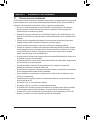 3
3
-
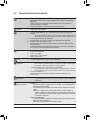 4
4
-
 5
5
-
 6
6
-
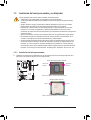 7
7
-
 8
8
-
 9
9
-
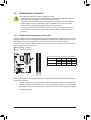 10
10
-
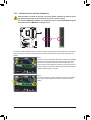 11
11
-
 12
12
-
 13
13
-
 14
14
-
 15
15
-
 16
16
-
 17
17
-
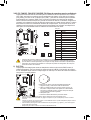 18
18
-
 19
19
-
 20
20
-
 21
21
-
 22
22
-
 23
23
-
 24
24
-
 25
25
-
 26
26
Gigabyte GA-P55-UD4P El manual del propietario
- Tipo
- El manual del propietario
Documentos relacionados
-
Gigabyte GA-P55A-UD3 El manual del propietario
-
Gigabyte GA-H67MA-UD2H-B3 El manual del propietario
-
Gigabyte GA-P67X-UD3-B3 El manual del propietario
-
Gigabyte GA-790XT-USB3 El manual del propietario
-
Gigabyte GA-P55A-UD4 El manual del propietario
-
Gigabyte GA-P55A-UD4 El manual del propietario
-
Gigabyte GA-P67A-UD7-B3 El manual del propietario
-
Gigabyte GA-P65A-UD3 El manual del propietario
-
Gigabyte GA-P55A-UD3 El manual del propietario
-
Gigabyte GA-H67M-D2 El manual del propietario